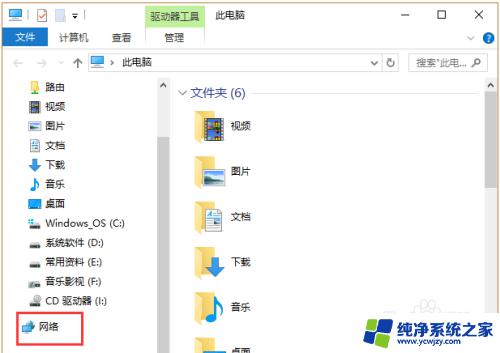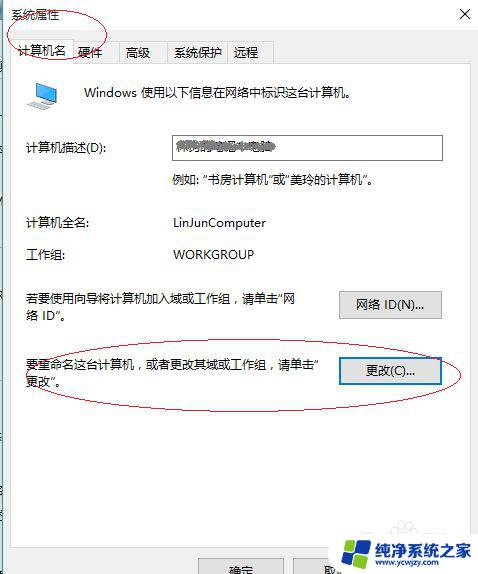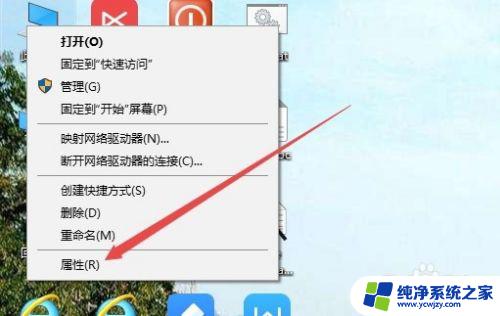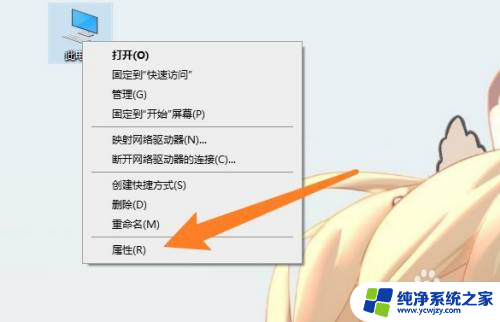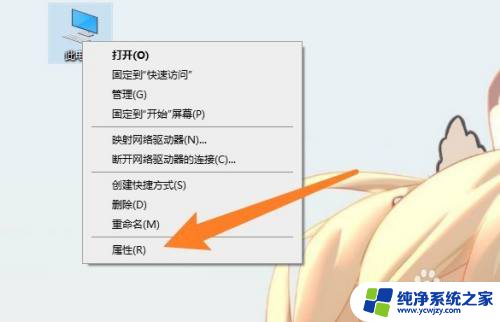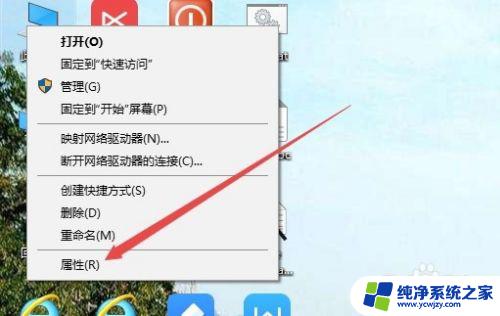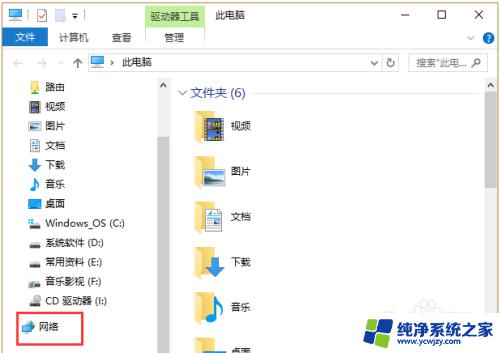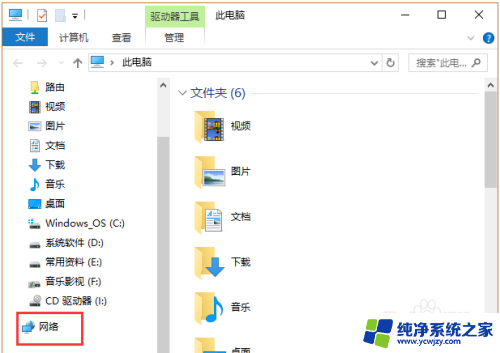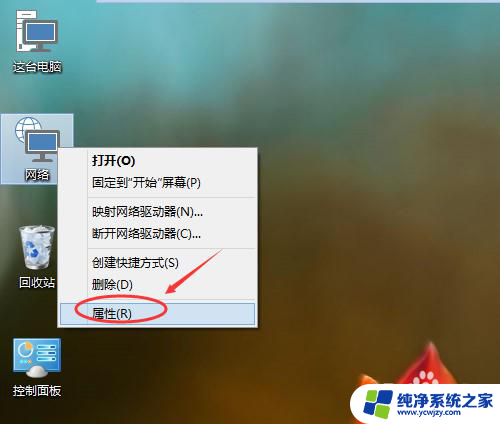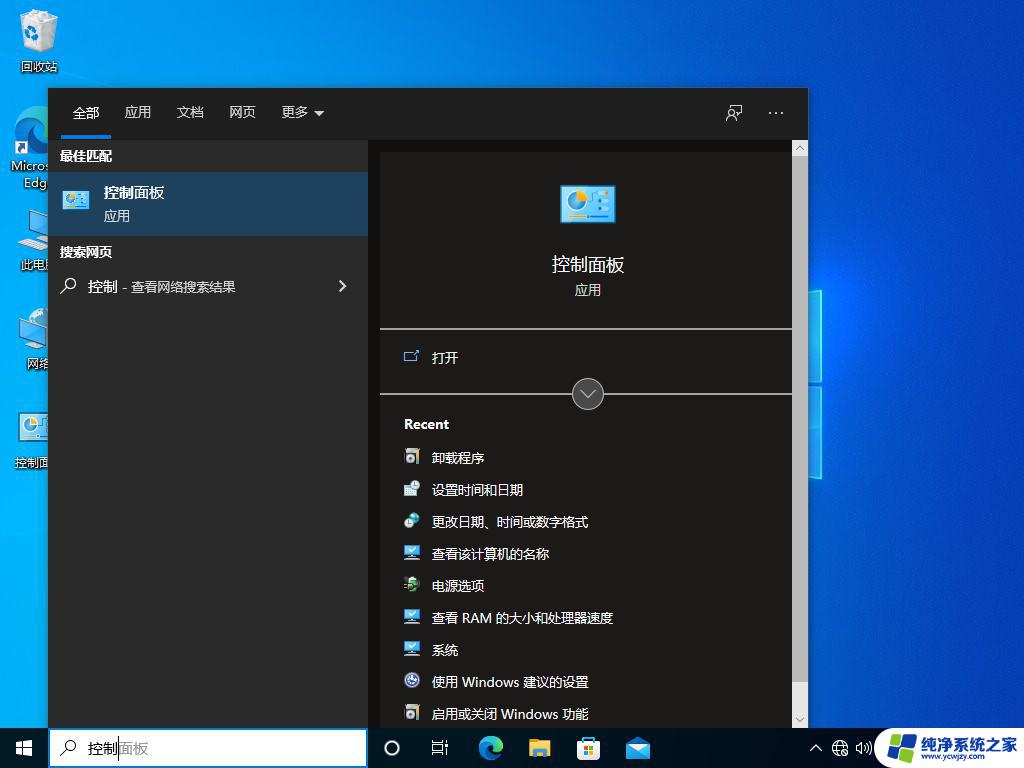win10电脑加入工作组
更新时间:2024-05-12 15:57:25作者:xiaoliu
Win10系统作为一款广受欢迎的操作系统,其加入工作组的步骤也是非常简单易操作的,通过简单的设置,我们就可以将Win10电脑成功加入工作组,实现与其他计算机的快速连接和数据共享。接下来让我们一起来详细了解Win10系统如何加入工作组的步骤。
win10电脑加入工作组?
1、在桌面上点一下【这台电脑】右键然后再见点击一下属性。
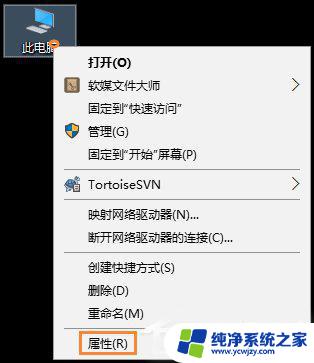
2、计算机名,域和工作组下面点击【更改设置】。
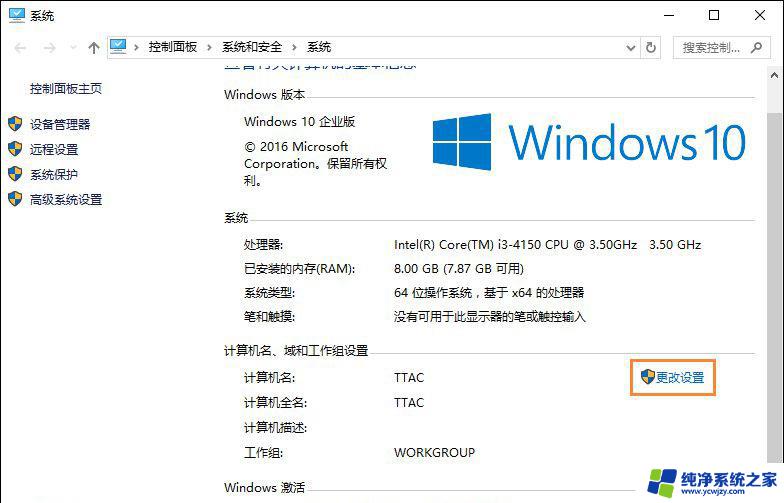
3、进入系统设置界面,然后现在在计算机名选项卡下面点击【更改】按钮。
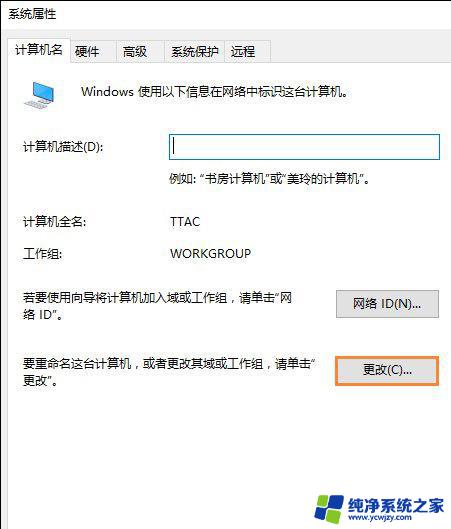
4、在这里可以选择更改设置计算机名我们找到工作组设置,设置一个与其他计算机相同的工作组。默认为:WORKGROUP 。
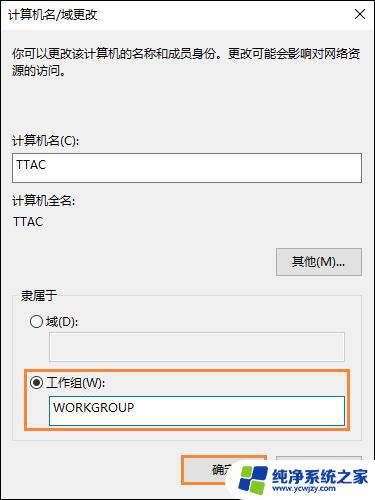
5、这里设置好了以后,记得一定要重启一下电脑才会生效的(桌面还有很多活动项目的话。可选择稍后自行重启)。
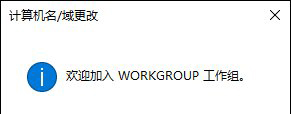
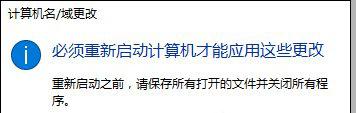
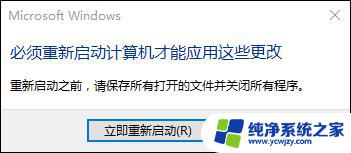
以上就是win10电脑加入工作组的所有步骤,如果您遇到了相同的问题,可以参考本文中介绍的步骤进行修复,希望这些步骤对大家有所帮助。